Aunque nuestros usuarios elogiaron Forex Tester 4 con muchas palabras agradables, después de meses de duro trabajo entre bastidores, estamos orgullosos de anunciar el lanzamiento de Forex Tester !
Forex Tester incluye todo lo mejor de las versiones anteriores con docenas de nuevas características alucinantes! Vea la lista completa de nuevas características y mejoras aquí
Si usted es un cliente existente, asegúrese de descargar una nueva versión y considere obtener su actualización aquí
¿Nuevo en backtesting? ¡Pruebe nuestra versión totalmente gratuita de Forex Tester y compruebe el backtesting puede cambiar su experiencia de trading!

1. Comisiones de los brókers incluidas en cada operación
Ahora puede simular cualquier spread y comisión de su bróker. ¡El backtesting se está acercando más al comercio real!
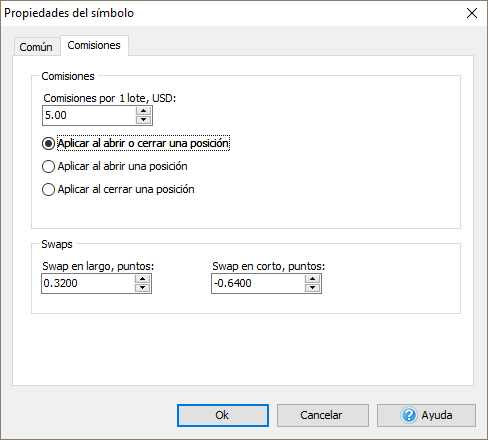
Problema:
Si su broker cobra una comisión y un spread, sus ganancias deben cubrir estos costos. De lo contrario, usted no puede pensar que ha ganado la operación. Un trader puede declarar que tiene éxito y cierra las operaciones a su favor sólo si es capaz, en primer lugar, de devolver el dinero a su broker.
Solución:
Nuestro objetivo es llevar el backtesting lo más cerca posible a las condiciones del comercio real y simular el mercado al máximo. Fue por esta razón que necesitamos incluir las comisiones de los brokers en los cálculos – para hacerlos aún más precisos.
¿Cómo funciona?
Si usted sabe los términos de su broker, siga el camino indicado anteriormente y especifique el valor de la comisión.
Por favor, tenga en cuenta que es necesario saber si su broker cobra la comisión cuando usted abre la transacción, cierra la transacción o en ambos casos.
¿Cómo se calculan las comisiones de los brokers en Forex Tester 4?
La fórmula para el cálculo:
Comisión (valor indicado por el trader) / 1 lote * Volumen de trading
*Por favor, preste atención que el valor de 1 lote es igual a $100.000.
Por ejemplo, su bróker cobra una comisión de $5 por 1 lote, y usted quiere usar 0.5 del lote.
En este caso la comisión será:
5/100.000*50.000 = 2,5$
Tenga en cuenta que, si su broker cobra la comisión en ambos casos, se le cobrarán $2.5 cuando usted abra una transacción y la misma cantidad cuando la cierre.
Cuando la transacción se cierre, su beneficio será mostrado en el Historial de Cuenta. El valor de la comisión de su broker ya será descontado.

¿Dónde encontrar?
- “Centro de Datos” → “Cambiar propiedades” → “Comisiones”
- Especifique el valor de la comisión por el lote y seleccione, según los términos de su broker, cómo el programa debe aplicar esta función – al abrir y cerrar las órdenes o sólo para una de estas opciones.
- Compruebe el valor de la comisión en su Historial de Cuenta al lado de la columna “Beneficio”.
Valor:
Con ayuda de esta función puede ver una imagen entera y precisa de su trading, así como realizar un análisis detallado de sus decisiones comerciales. Simule cualquier spread y comisión de su broker.
2. Cálculo del riesgo
Con Forex Tester 4, no necesita calcular el tamaño del lote seguro por su cuenta. ¡El programa lo hará por usted en 1 clic!
Problema:
La administración del dinero es una de las garantías principales del comercio prudente y exitoso. Probablemente todos los operadores conocen la "Regla del dos por ciento" con sus variaciones – una de las reglas de oro de la administración del dinero, según la cual no debe arriesgar más del dos por ciento de la suma en su cuenta.
Sin embargo, es difícil calcular el tamaño del lote cada vez que desee abrir una orden. Sería genial si el programa realizara todos los cálculos automáticamente, ¿verdad?
Solución:
Gracias a esta función no tiene que molestarse en realizar los cálculos. Ahora tiene dos opciones: indicar el valor del lote manualmente o usar la función de la administración del riesgo. En el segundo caso Forex Tester 4 calculará el valor del lote por usted.
El valor del lote será calculado sobre la base del valor actual del equity, del porcentaje del riesgo, del valor de Stop Loss y del valor en puntos.
Valor del lote = Equity * Porcentaje del riesgo / Stop Loss en puntos * Valor en puntos
Imaginemos que usted no desea arriesgar más del 2% de su valor del Equity (que, por ejemplo, es igual a 10.000) para esta transacción, y quiere que Stop Loss sea de 100 puntos. Al mismo tiempo el valor en puntos es igual a $1 por 1.00 lote.
Valor del lote = 10.000 * 0.02 / (100 * 1) = 2.00
Por lo tanto, puede usar el lote con el valor de 2.00 para esta transacción.
Gracias a esto, ninguna operación arruinará su cuenta. Si es necesario, podrá recuperar su cuenta con ayuda de unas adicionales operaciones exitosas.
¿Dónde encontrar?
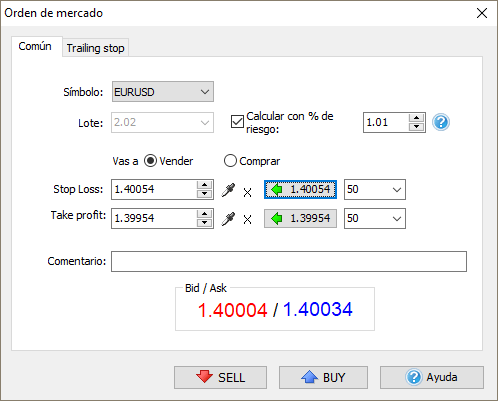
- En la ventana "Nueva orden de Mercado" puede encontrar el cuadro donde hay que especificar el nivel del riesgo.
- Por favor, tenga en cuenta que también debe indicar el valor de Stop Loss. No podrá abrir la orden sin un valor de Stop Loss indicado.
- Sobre la base del nivel del riesgo indicado y del valor de Stop Loss, el programa calcula automáticamente el valor del lote permitido para esta operación.
Valor:
Administre sus operaciones de manera juiciosa, de acuerdo con los principios fundamentales de la administración del dinero - conserve sus nervios y capital. El uso de esta función durante el backtesting en Forex Tester 4 será una práctica excelente de cómo operar en vivo, respetando las reglas estrictas de la administración del dinero.
3. El cursor de cruz mejorado
En Forex Tester 4, el cursor en forma de cruz ha sido enormemente mejorado. ¡Ahora esta herramienta para los operadores brinda aún más datos!
Problema:
Solíamos tener una herramienta de medición que podía ser activada con el cursor de cruz, sin embargo, hemos tratado de hacerla más ilustrativa.
En la versión anterior de Forex Tester, usted sólo podía comprobar el rango de barras, el número de puntos y el precio en el punto final. Suena bien, pero la información adicional puede hacer que el análisis sea más preciso.
Solución:
Hemos actualizado y expandido la notificación que aparece cuando usted usa el cursor en forma de cruz.

La nueva función de esta herramienta de medición responde a las siguientes preguntas del operador:
- ¿Cuál es la distancia entre dos velas en barras y en puntos?
- ¿Cuál es el valor del precio en el punto final y cómo ha cambiado el precio en términos de porcentaje?
- ¿Cuáles son los valores de fecha/hora de la última vela y cuánto tiempo necesitará el precio para llegar a este punto?
Todos los valores mencionados anteriormente se muestran junto al icono del cursor de cruz en 2 filas.
¿Dónde encontrar?
- Active el cursor en el modo de cruz en la barra de herramientas
 haga clic izquierdo en el gráfico →
arrastre el cursor al área deseada para medir los valores requeridos. De tal modo, puede utilizar el cursor en forma de cruz como una regla perfeccionada.
haga clic izquierdo en el gráfico →
arrastre el cursor al área deseada para medir los valores requeridos. De tal modo, puede utilizar el cursor en forma de cruz como una regla perfeccionada.
Valor:
La realización de los cálculos comerciales y el proceso de pronosticación requieren una concentración máxima, y tal herramienta de medición, como el cursor en forma de cruz, ayudará a simplificar el análisis de un gráfico a veces.
Aprenda a medir la longitud de la tendencia y descubra en cuánto ha bajado o aumentado el precio con un solo clic.
Servicio de noticias históricas
[¡La herramienta del análisis fundamental ya está en Forex Tester 4!]
¿Usa el análisis fundamental para operar en Forex? ¿O prefiere el análisis técnico, pero sigue las noticias que afectan el mercado?
Entonces seguramente encontrará útil la siguiente función. ¡Hemos incluido el servicio de noticias históricas en Forex Tester 4!
Ahora puede ver cómo los eventos importantes de política y economía afectan el mercado de divisas.
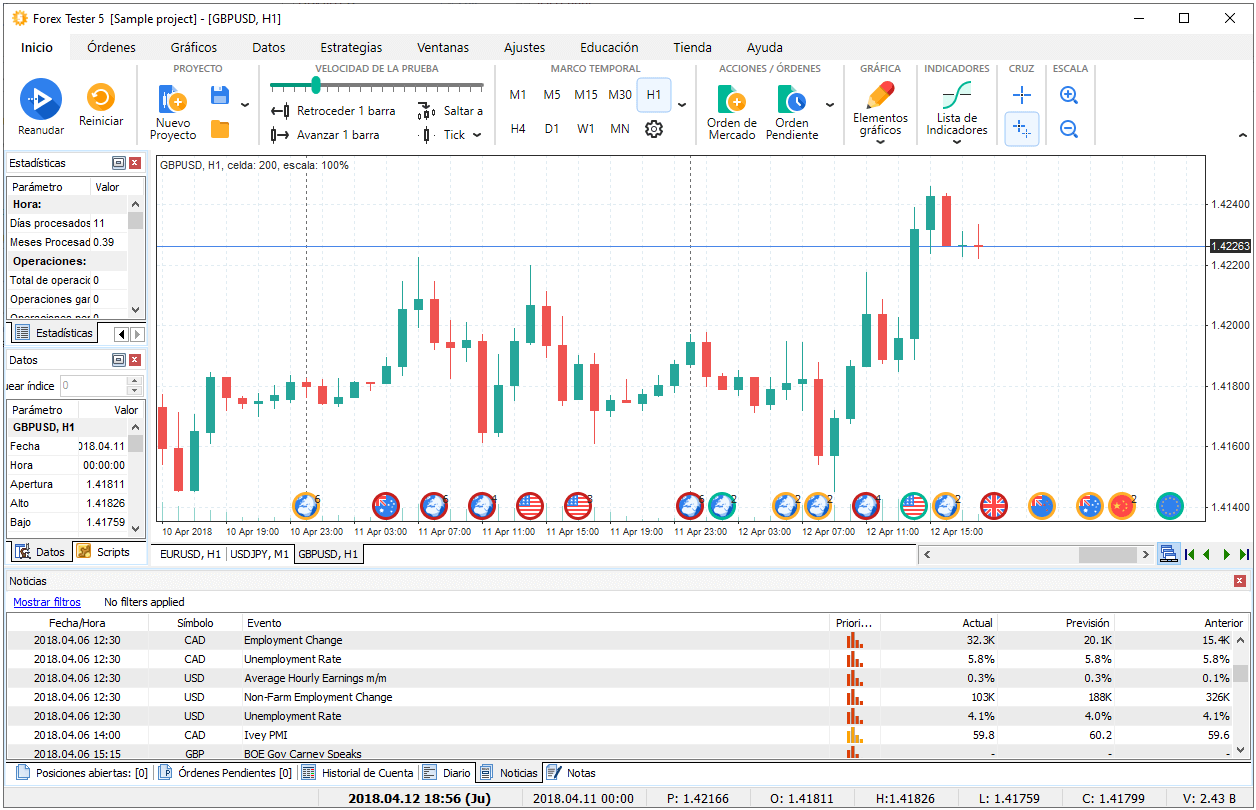
Problema:
En Forex Tester 3 hemos proporcionado a nuestros usuarios una extensa lista de herramientas para el análisis técnico. Sin embargo, aquellos operadores que utilizan el análisis fundamental como una fuente adicional de información para sus pronósticos no tenían suficientes herramientas adecuadas para acercar los resultados del backtesting lo más cerca posible a la realidad.
Solución:
En Forex Tester 4 hemos resuelto este problema por agregar el Servicio de noticias históricas.
¿Por qué es esta función tan importante cuando se trata de mejorar el proceso del backtesting?
Su importancia se basa en la gran influencia de los principales eventos económicos y políticos en los movimientos del mercado.
Hemos creado un servicio de noticias para aquellos operadores que quieren encontrar las causas de los movimientos tan grandes del mercado y basar sus decisiones comerciales respectivamente.
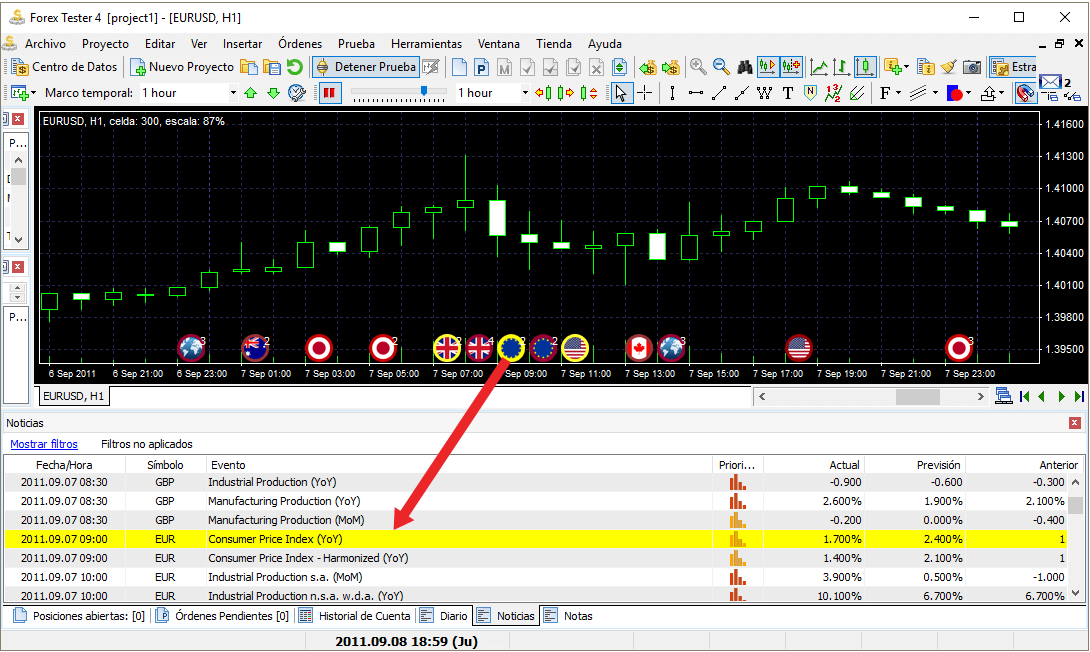
En Forex Tester 4 el Servicio de noticias históricas se presenta en forma de una tabla con los siguientes valores:
- Fecha/Hora: la hora local de aparición de la noticia
- Símbolo: la moneda del país en el que se originó la noticia
- Evento: descripción del evento en sí
- Prioridad: la prioridad del evento se expresa mediante un ícono especial y muestra el nivel de importancia de la noticia
- Actual: el impacto actual de la noticia sobre la situación financiera
- Previsión: muestra los supuestos de los expertos financieros con respecto a este evento
- Anterior: muestra el pronóstico anterior disponible de los expertos financieros para este evento
Además, las notificaciones de noticias aparecerán en un gráfico vinculado a la vela con la que se relacionan.
Puede encontrar las noticias en la parte inferior del gráfico. Se representan en forma de banderas de los países a los que pertenecen.
El color de cada noticia es una gran sugerencia para predecir los movimientos del mercado y planificar su estrategia convenientemente:
- El color verde: los movimientos significativos del mercado son poco probables
- El color amarillo: lo más probable es que las noticias causen los movimientos del mercado ligeramente significativos
- El color rojo: prepárese para los grandes movimientos del mercado y asegúrese de que su operación sea una decisión meditada
Estos colores se representan como los bordes de colores alrededor del ícono correspondiente. El valor de prioridad (en la pestaña "Noticias") también puede darle una pista sobre la importancia del evento. Si varios eventos se producen al mismo tiempo, le informaremos mediante el ícono del globo.
¿Dónde encontrar?
En la parte inferior del gráfico puede encontrar las noticias presentadas en forma de banderas de los países a los que pertenecen. El calendario económico, presentado como una pestaña adicional, se encuentra junto a la pestaña "Historial de Cuenta".
Valor:
¡No se limite al análisis técnico! Prediga los movimientos de mercado importantes sobre la base de los eventos fundamentales utilizando nuestro Servicio de noticias y luego use las herramientas del análisis técnico para determinar los puntos de entrada y salida.
Aún más símbolos: acciones, índices, criptomonedas
[Elija el símbolo deseado entre los 800 nuevos]
| Forex Tester | Forex Tester 2/3 | Forex Tester 6 | |
|---|---|---|---|
| Número de símbolos | 18 | 118 | 818/860 |
| Noticias históricas | Para 9 divisas principales | ||
| Categorías de símbolos | |||
| Principales | 7 | 7 | |
| Pares cruzados | 26 | 29 | |
| Mercancías | 10 | 22 | |
| Metales | 13 | 16/20 | |
| Pares exóticos | 34 | 60/95 | |
| Índices | 20 | 111 | |
| Acciones | 8 | 568 | |
| Futuros | 2 | ||
| Criptomonedas | 4/6 | ||
Algunas acciones, índices y criptomonedas ya han sido incluídos en Forex Tester 3, pero un trader exigente probablemente quería tener más símbolos a su disposición.
Hemos resuelto este problema por agregar más de 800 símbolos diferentes. Por lo tanto, todos los operadores interesados en comerciar acciones, índices o criptomonedas pueden ampliar sus horizontes con ayuda del backtesting.
¡Aproveche la excelente oportunidad de probar una gran variedad de los símbolos en Forex Tester 4!
Constructor Fácil de Forex
[¡Cree los asesores expertos en
unos pocos clics!]
¡Ahora no necesita ser un programador para crear un asesor experto (EA)!
Problema:
¿Ha utilizado alguna vez unas herramientas con las que se puede crear los asesores expertos por sí mismo? ¿O nunca ha intentado hacerlo debido a la falta de habilidades de programación necesarias?
Solución:
El objetivo principal de este programa es permitir a los operadores, independientemente de sus habilidades de programación o experiencia comercial, crear un asesor experto que corresponda a sus preferencias personales; cambiar y mejorar los indicadores tanto como sea necesario.
La idea es bastante simple: simplemente arrastre y suelte los elementos necesarios y obtenga un asesor de formato, listo para descargar.
En primer lugar, echemos un vistazo a las ventajas principales del Constructor Fácil de Forex y aprendamos a crear un asesor experto (EA).
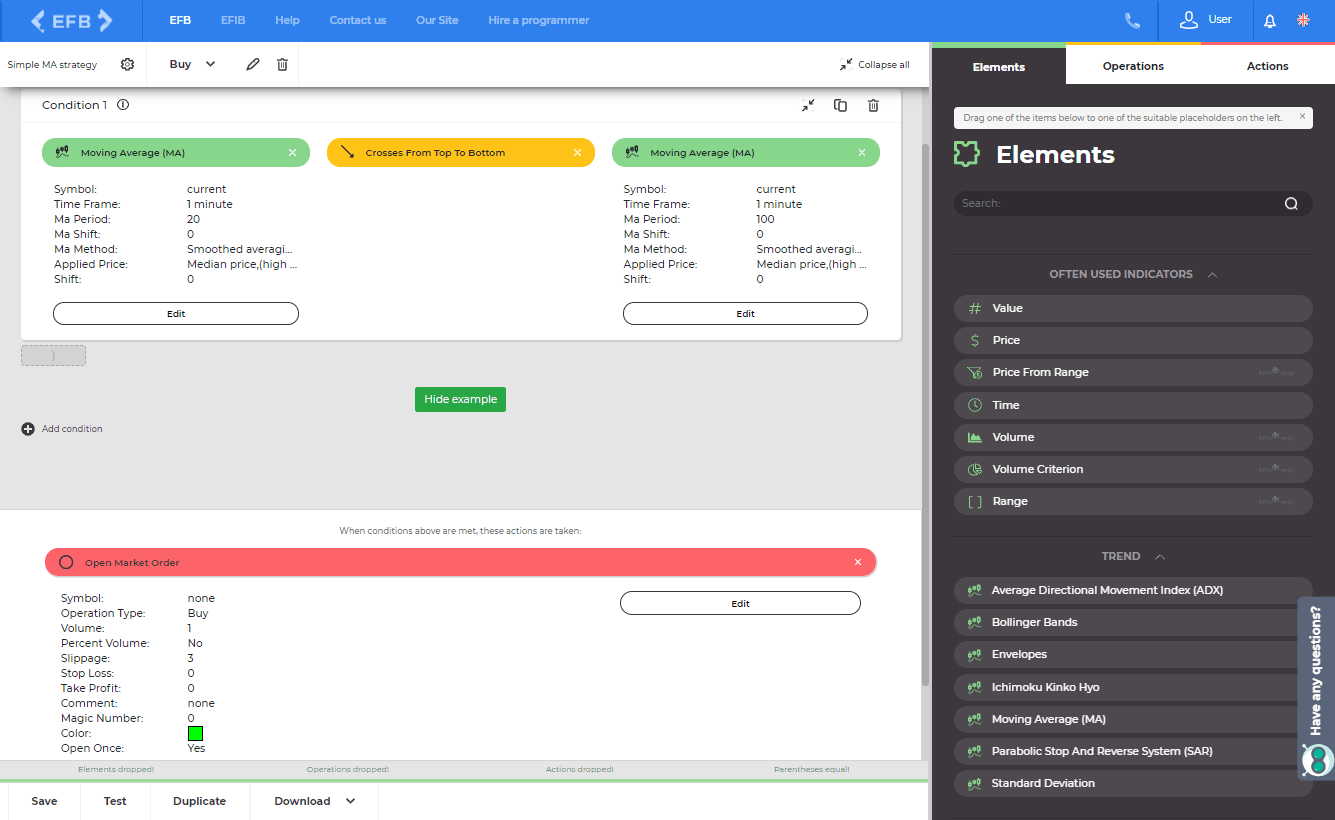
Las principales características del Constructor de las que estamos orgullosos son:
- Interfaz en el estilo de “arrastrar y soltar”
- 4 tipos de objetos para combinar: Indicadores, Valor, Precio y Tiempo
- 8 operaciones para seguir (intersección de abajo a arriba o viceversa, más, menos e igual)
- Varias acciones que puede realizar el EA
- Número ilimitado de condiciones para combinar dentro de una estrategia
- Cantidad ilimitada de los asesores expertos que usted puede crear
- Reglas fáciles de construcción de estrategias
¿Cómo trabajar en este programa? ¡Todo es muy simple!
- Seleccione los elementos de su estrategia – Indicadores, Valor, Precio y Tiempo
- Seleccione los ajustes para cada elemento
- Indique las operaciones que serán la señal para que el asesor experto realice una acción (por ejemplo, la intersección de dos medias móviles)
- Seleccione las acciones que debe realizar el asesor experto (abrir una orden de compra/venta, abrir una orden límite de compra/venta, abrir una orden stop de compra/venta, cerrar una posición, modificar una orden, etc.)
- Exporte su archivo: una vez que todo esté listo, puede exportar el asesor experto.
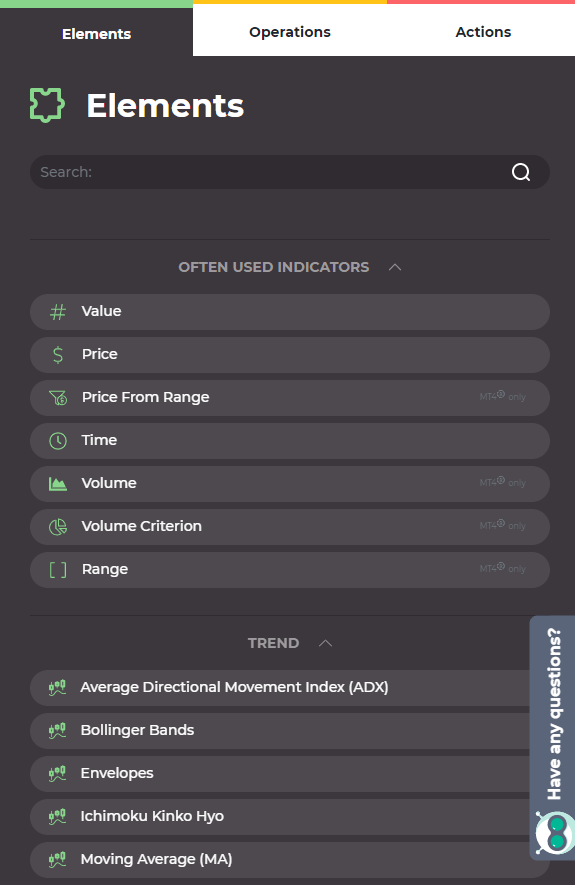
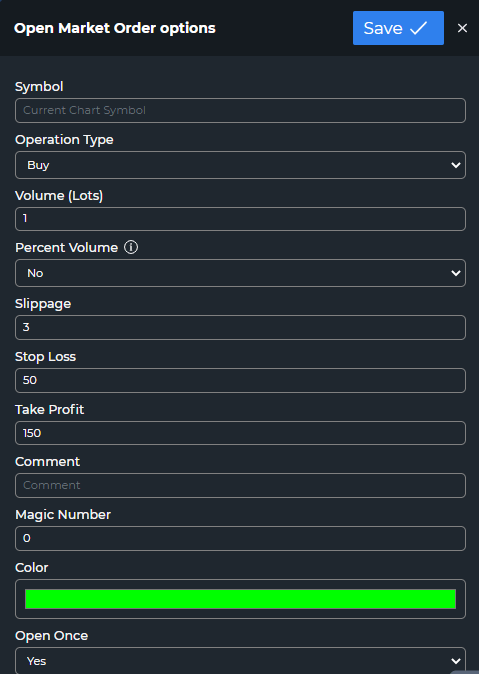
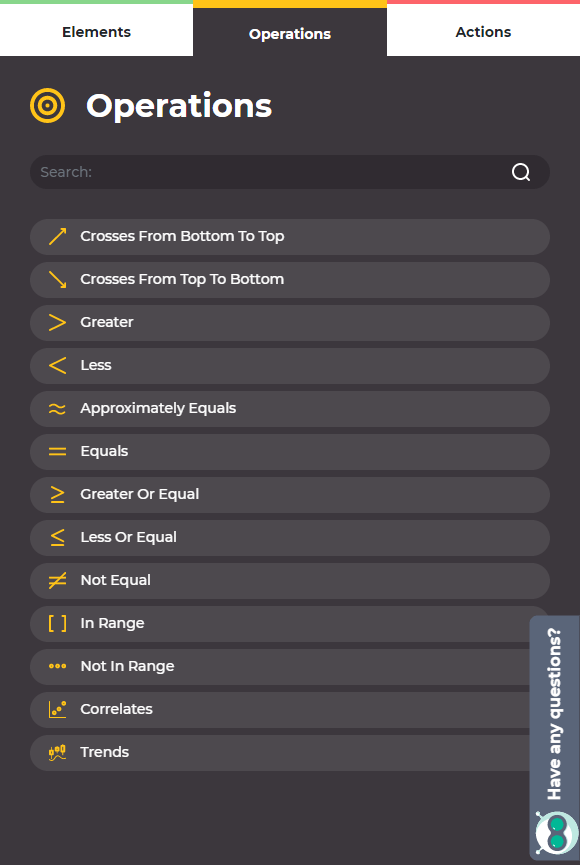
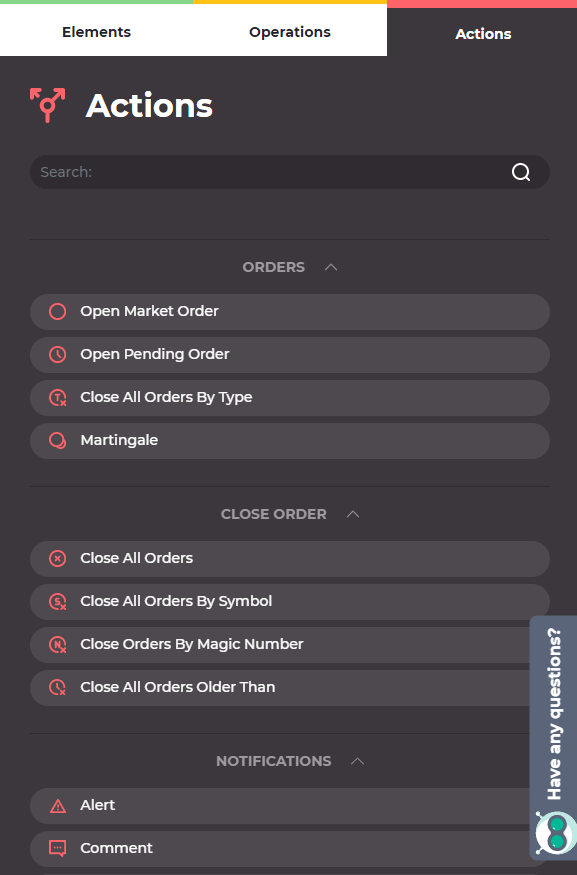
¿Dónde encontrar?
Valor:
Familiarícese con nuestro Constructor Fácil de Forex, y verá que no hay nada difícil. ¡Cree su sistema de trading perfecto sin tener que pagar a alguien más!
1. Representación del historial en puntos [Ahora el número de puntos se calcula automáticamente]
En Forex Tester 4, el valor de Beneficio/Pérdida está presentado tanto en puntos como en el equivalente monetario. Como resultado, puede comprobar instantáneamente el número total de los puntos ganados o perdidos.
Problema:
En Forex Tester 3 los usuarios podían ver los resultados de su trading, expresados sólo en términos monetarios. Si necesitaban conocer este valor en puntos, tenían que calcularlo por su cuenta.
¿Dónde encontrar?

Puede encontrar la cantidad de puntos en el menú "Historial de Сuenta" (debajo de su gráfico) a la derecha del equivalente monetario del valor de Beneficio/Pérdida.
Valor:
Mejor comprensión de los resultados de su trading.
2. Filtros para el Historial de Cuenta [Análisis más detallado de sus operaciones]
¡Ahora puede filtrar las órdenes fácilmente en el menú "Historial de Cuenta"! Simplifique el análisis de sus operaciones agrupándolas por tales parámetros como Fecha, Símbolo, Tipo y Beneficio.
Problema:
En Forex Tester 3 no fue posible filtrar las órdenes por moneda, hora de apertura y cierre, tipo de orden y otros parámetros, lo que haría su trabajo más eficiente.
Solución:
En la nueva versión de Forex Tester puede usar una función excelente que permite filtrar las órdenes en el menú "Historial de Cuenta" (haga clic en "Mostrar filtros"). Simplifique el análisis de sus operaciones agrupándolas por tales parámetros como:
- Fecha (Cualquier fecha; Fecha de apertura; Fecha de cierre; Fecha de apertura o cierre; Fecha de apertura y cierre)
- Símbolo (menú desplegable con todos los pares de divisas usados en el proyecto)
- Tipo (Todos; Compra; Venta; Depósito; Reintegro)
- Beneficio (Todos; Beneficio; Pérdida)
¿Dónde encontrar?
Para configurar un filtro para sus operaciones, por favor, vaya al menú "Historial de Cuenta" debajo del gráfico → seleccione la opción "Mostrar filtros". En la tabla que se abre, verá los parámetros por los cuales puede agrupar sus ordenes.

Para trabajar con filtros, use los botones "Aplicar" y "Limpiar".
Dependiendo de si ya ha aplicado algún filtro o no, verá la nota correspondiente en el panel de filtros.
Valor:
Un método fácil de comprobar los resultados de su trading, presentado en una forma bien estructurada.
3. Exportación del gráfico de Beneficio a Excel [Un método adicional de exportar sus datos]
Ahora puede exportar el gráfico de Beneficio a Excel para el análisis consiguiente. ¡Obtenga aún más datos para el análisis estadístico!
Problema:
En Forex Tester 3 sólo podía exportar su Historial de Cuenta y Estadísticas (a un Excel o a un archivo).
Solución:
En la nueva versión de Forex Tester hemos mejorado el proceso de exportación de datos. Ahora también puede exportar el gráfico ”Beneficio” a un archivo o a Excel. El archivo exportado tendrá 8 columnas:
- Fecha/hora
- Equity (Valor de apertura)
- Equity (Valor máximo)
- Equity (Valor mínimo)
- Equity (Valor de cierre)
- Balance
- Margen
- Drawdown
¿Dónde encontrar?
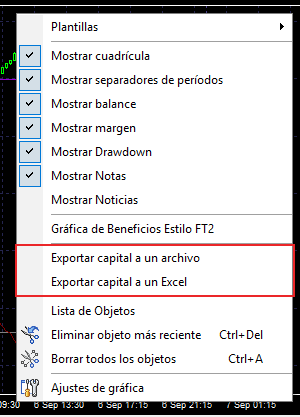
El proceso de exportación del gráfico “Beneficio” es muy simple:
Haga clic con el botón derecho en el gráfico “Beneficio” → seleccione la opción apropiada en el menú desplegable que se abre (Exportar capital a un archivo; Exportar capital a un Excel).
Valor:
Acceda a todos sus datos cuando quieras.
Los usuarios de FT4 pueden sincronizar el cursor en forma de cruz en todos los gráficos. Cuando desplaza el puntero de cruz en el gráfico seleccionado, también se muestra en otros gráficos.
Problema:
Cuando usted tenía varios gráficos abiertos en Forex Tester 3, podía usar el cursor en modo de cruz en sólo uno de estos gráficos. Para usarlo en otro gráfico, tenía que hacer clic en el gráfico deseado y luego seleccionar el cursor en forma de cruz de nuevo.
Solución:
Los usuarios de FT4 pueden sincronizar el cursor en forma de cruz en todos los gráficos. Si apunta con un cursor en forma de cruz a un gráfico seleccionado, esto también se muestra en otros gráficos. Al mismo tiempo, todas las diferencias en los marcos temporales se conservan.
¿Dónde encontrar?
Para activar/desactivar la sincronización del puntero en forma de cruz en todos los gráficos, haga clic en el botón situado junto al Modo imán en la barra de herramientas  . Luego use el cursor en forma de cruz como siempre.
. Luego use el cursor en forma de cruz como siempre.
Valor:
Ahorre su tiempo analizando todos los gráficos simultáneamente.
Todos los gráficos con el mismo par de divisas pueden sincronizarse en Forex Tester 4. ¡Ahora es posible desplazar varios gráficos simultáneamente!
Problema:
En Forex Tester 3, cuando usted tenía dos gráficos abiertos con el mismo par de divisas, pero con diferentes marcos temporales, era difícil encontrar la coincidencia entre las velas en diferentes marcos temporales. Por ejemplo, en el primer gráfico es el 25 de junio (17:00) y en el segundo gráfico es el 27 de junio (20:00). En Forex Tester 3, tenía que encontrar manualmente una vela que correspondiera a los mismos datos en ambos gráficos (había que estimar el tiempo y comparar los datos).
Solución:
En Forex Tester 4, todos los gráficos con el mismo par de divisas se sincronizan, y cuando se desplaza el gráfico en un marco temporal, todos los demás gráficos se desplazan automáticamente con los cálculos correctos. Por ejemplo, cuando un gráfico con el marco temporal de 1 hora se desplaza 1 barra hacia adelante, otro gráfico con el marco temporal de 5 minutos se desplaza 12 barras hacia adelante, respectivamente.
Puede optar por bloquear la barra izquierda, derecha o central. Por defecto, la barra izquierda está seleccionada.
¿Dónde encontrar?
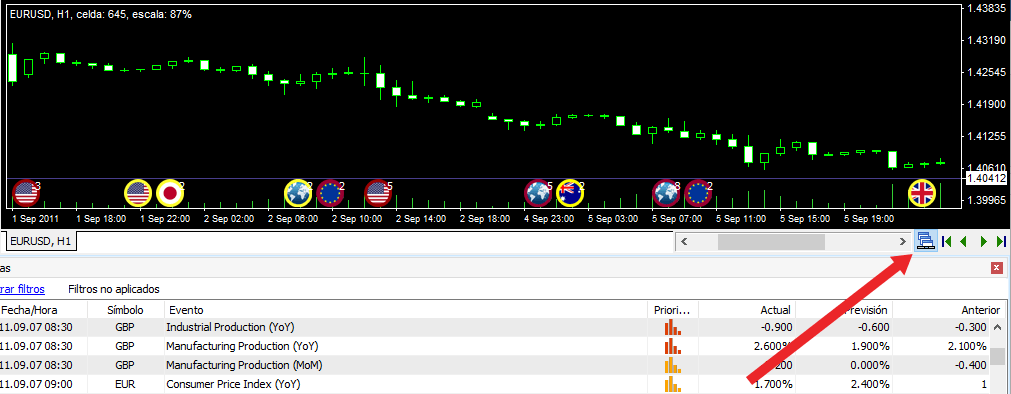
- Haga clic con el botón derecho en el gráfico y vaya al menú “Ajustes de gráfica → Todas las gráficas”
- Seleccione la opción adecuada en el cuadro "Al desplazar varios gráficos unidos, bloquear en el gráfico principal:".
Valor:
Ahorro de tiempo, conveniencia, una capacidad de tomar decisiones comerciales más rápido.
En Forex Tester 4, puede duplicar fácilmente las herramientas gráficas para otras ventanas del gráfico del mismo par de divisas. ¡Ahorre su tiempo y esfuerzos con la función de duplicación de las herramientas gráficas!
Problema:
En Forex Tester 3, los operadores no tenían la capacidad de sincronizar herramientas gráficas en diferentes gráficos con el mismo par de divisas. Después de agregar una herramienta gráfica, se mostraba sólo en un gráfico determinado.
Solución:
En la nueva versión de Forex Tester, puede duplicar fácilmente las herramientas gráficas en otros gráficos con el mismo par de divisas. Por ejemplo, puede agregar una línea de tendencia a un gráfico, y después de eso aparecerá en todos sus gráficos.
De la misma manera, las herramientas gráficas que se encuentren en diferentes gráficos con el mismo par de divisas, están conectadas entre sí. Si usted elimina una herramienta, las otras herramientas conectadas con ella se eliminarán de otros gráficos también.
¿Dónde encontrar?
Para activar la sincronización de todas las herramientas necesarias, simplemente haga clic en el último botón en la barra de herramientas gráficas.

Valor:
Disfrute del proceso automático de copia de las herramientas gráficas.
1. El modo de prueba sólo hacia adelante [¡Haga que el proceso del backtesting se acerque aún más al comercio real!]
Es un modo que no le permite volver atrás: todo es como en el comercio real. Esto puede funcionar como un "examen" para la estrategia que usted ha desarrollado.
Problema:
En Forex Tester 3, sólo había una forma "ordinaria" de probar un proyecto. Durante la prueba, usted siempre podía retroceder una barra y cambiar su decisión comercial. Por supuesto, no hay nada malo en eso. Por el contrario, la capacidad de "volver" es muy útil cuando se trata de entender cómo las diferentes decisiones comerciales pueden afectar el resultado. Pero siempre hay un poco de “engaño” en eso.
Solución:
¡En Forex Tester 4, puede elegir entre dos modos de backtesting! Cámbielos cuando lo desee y combine ambas opciones para mejorar sus habilidades comerciales.
No debe preocuparse por poder confundir estos dos modos. Cuando intente retroceder una barra (o presione Retroceso) en el modo de prueba solo hacia adelante, recibirá una notificación de que este modo está actualmente activado. También puede optar por no ver este mensaje en el futuro.
Además, en la ventana del nombre del programa verá el apunte “forward only” agregado al nombre de su proyecto: Forex Tester 4 [Nombre de su proyecto] - forward only.
¿Dónde encontrar?
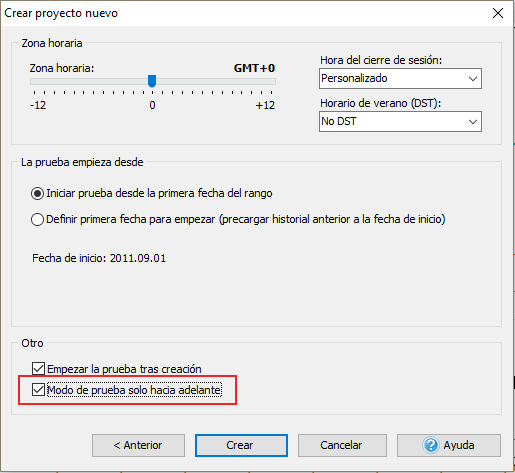
- Puede activar el "Modo de prueba solo hacia adelante" al crear un nuevo proyecto.
- En la última ventana, busque el cuadro "Otro" → seleccione la opción "Modo de prueba solo hacia adelante".
- Para desactivar este modo, reinicie su proyecto y desmarque la casilla junto a la opción "Modo de prueba solo hacia adelante".
Valor:
Proceso de aprendizaje acelerado y los resultados comerciales más realistas.
2. Los indicadores agrupados por funciones [¡Ahora es aún más fácil encontrar el indicador necesario!]
Los indicadores se clasifican de acuerdo con sus funciones. ¡Ahora es aún más fácil acceder a sus indicadores favoritos!
Problema:
Anteriormente, al agregar indicadores en Forex Tester 3, no era fácil encontrar el que usted necesita entre una gran cantidad de otros indicadores. Los usuarios tenían que mirar a través de una lista larga para encontrar el indicador deseado.
Solución:
En Forex Tester 4, hemos agrupado todos los indicadores por sus funciones para que pueda encontrar el que necesita mucho más rápido. Hemos dividido los indicadores en los siguientes grupos:
- Tendencia
- Osciladores
- Volumen
- Volatilidad
- Adaptable
- Personalizado
¿Dónde encontrar?
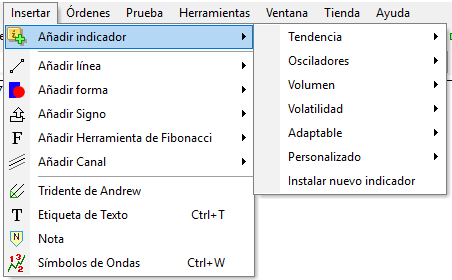
- Para agregar un indicador, por favor, vaya al menú "Insertar" → “Añadir indicador".
- Usted verá 6 grupos de indicadores. Si desplaza el cursor sobre cualquier grupo, verá una lista completa de indicadores que pertenecen a este grupo.
Valor:
¡Esta función ahorra su tiempo y también hace que la interfaz del programa sea más conveniente!
3. Notificación al cerrar la ventana y/o eliminar los objetos [¡Todos sus objetos están seguros ahora!]
La experiencia de usar Forex Tester se ha hecho un poco más segura. Usted no podrá eliminar todos sus objetos en el gráfico por error o cerrar accidentalmente una ventana con los objetos importantes.
Problema:
En Forex Tester 3, los usuarios podían encontrar tales problemas:
- Después de presionar la combinación Ctrl + A, todos los objetos fueron eliminados del gráfico.
- Si el usuario cerró la ventana del gráfico por error, al volver a abrir este gráfico, no había ningunos objetos en él.
Solución:
En la nueva versión de Forex Tester, los usuarios verán una advertencia en ambas situaciones. Esta notificación les informará de que si continúan, todos los objetos en el gráfico serán eliminados sin más restauraciones.
¿Dónde encontrar?

La ventana de notificación aparecerá cuando presione Ctrl + A o cuando trae de cerrar la ventana del gráfico.
Valor:
¡Su trabajo nunca será perdido!
4. Posibilidad de iniciar la prueba después de crear un proyecto [Inicie la prueba directamente en el formulario de creación del proyecto]
Ni siquiera necesita presionar el botón "Iniciar Prueba" por separado después de crear un nuevo proyecto. ¡Cree un proyecto y comience la prueba ahora mismo!
Problema:
Después de crear un nuevo proyecto y generar los ticks, los usuarios de Forex Tester 3 veían una pantalla negra con el mensaje "No hay datos". Probablemente este mensaje le hacía preocuparse de que hiciera algo incorrectamente. Para comenzar la prueba del proyecto, tenía que hacer clic en el botón “Iniciar Prueba” en la barra de herramientas.
Solución:
En la nueva versión de Forex Tester, aún no necesite presionar el botón "Iniciar Prueba" separadamente después de crear un nuevo proyecto.
¿Dónde encontrar?
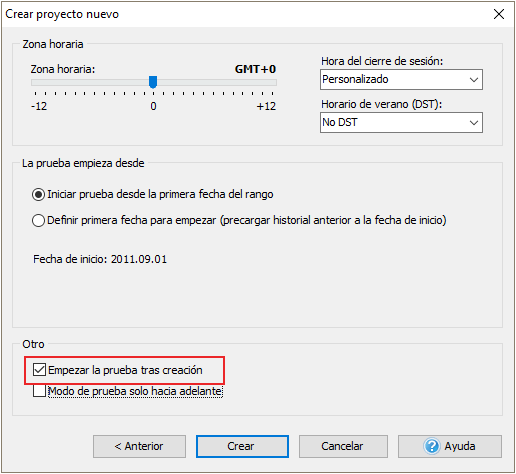
- Como siempre, cree un nuevo proyecto haciendo clic en el botón "Nuevo Proyecto" en la barra de herramientas o usando el menú "Proyecto” → “Nuevo Proyecto" o el menú "Archivo” → “Nuevo Proyecto".
- Indique el nombre del proyecto, seleccione el depósito inicial, el par de divisas, el período de prueba y otras configuraciones.
- En la última ventana de creación del proyecto, busque el cuadro "Otro" → seleccione la opción "Empezar la prueba tras creación".
Valor:
¡El proceso del backtesting de un nuevo proyecto se ha hecho aún más fácil y más rápido!
5. Carga de datos nuevos a un proyecto existente [¡Agregue nuevos datos y continúe la prueba!]
¿Quiere añadir más datos a su proyecto? Ahora puede cargar fácilmente más datos nuevos a un proyecto existente en FT4.
Problema:
Imaginemos una situación así: usted ha creado un proyecto con un período de prueba de dos años, pero más tarde, en el proceso del backtesting, ha llegado a la conclusión de que sería mejor probar este proyecto en los datos de un año adicional. En otras palabras, necesita agregar nuevos datos al proyecto que está probando en este momento. En Forex Tester 3, no tiene la posibilidad de hacerlo. Si desea agregar nuevos datos, sólo puede crear un nuevo proyecto con estos datos.
Solución:
En Forex Tester 4, puede cumplir con esta tarea fácilmente. Simplemente cargue nuevos datos al proyecto que está probando, espere hasta que todos los ticks se generen y continúe la prueba. ¡Ni siquiera necesita reiniciar el proyecto!
¿Dónde encontrar?

Para cargar datos nuevos a un proyecto existente, por favor, vaya al menú "Proyecto" → seleccione la opción "Descargar y actualizar un nuevo historial".
Valor:
Mayor conveniencia y eficiencia de su trabajo.
6. Cierre de órdenes al primer precio después de un gap [Elija una de las dos opciones para cerrar una orden]
En Forex Tester 4, la orden se cierra al primer precio después de un gap por defecto, lo que da los resultados del backtesting más realistas.
Problema:
Si usted ha guardado un desktop con un par de divisas determinado, no puede aplicarlo en un proyecto nuevo con otro par de divisas seleccionado. En Forex Tester 3, no había ningunas notificaciones que explicarían por qué este desktop no podía ser aplicado a su proyecto.
Solución:
En Forex Tester 4, recibirá una notificación de que este desktop sólo puede ser aplicado a aquel par de divisas para el que ha sido guardado originariamente. También puede optar por no mostrar este mensaje en el futuro.
¿Dónde encontrar?
Puede desactivar el modo de cierre de la orden al primer precio después de un gap (está seleccionado por defecto en FT4) de la siguiente manera:
- Abra la carpeta "ForexTester4" en su ordenador → abra el archivo "options.dat" usando el Bloc de notas → encuentre la línea "CloseByGapPriceOnSL=1" → cambie 1 a 0.
- Después de eso, sus órdenes se cerrarán al precio de Stop Loss.
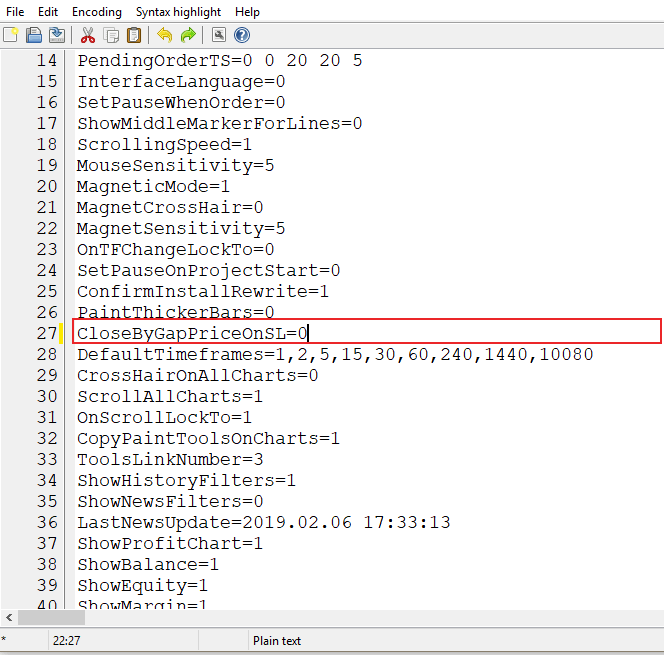
Valor:
Este recordatorio útil hará que su trabajo sea más conveniente.
7. Notificación al cargar un escritorio guardado [¡No perderá el trabajo realizado!]
Notificación al cargar un escritorio guardado es un recordatorio pequeño que le ayudará a evitar la pérdida accidental del trabajo que ya ha hecho.
Problema:
Si usted ha guardado un desktop con un par de divisas determinado, no puede aplicarlo en un proyecto nuevo con otro par de divisas seleccionado. En Forex Tester 3, no había ningunas notificaciones que explicarían por qué este desktop no podía ser aplicado a su proyecto.
Solución:
En Forex Tester 4, recibirá una notificación de que este desktop sólo puede ser aplicado a aquel par de divisas para el que ha sido guardado originariamente. También puede optar por no mostrar este mensaje en el futuro.
¿Dónde encontrar?
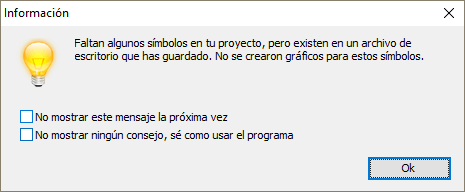
La ventana de notificación aparecerá cuando intente aplicar un escritorio (desktop) guardado para un par de divisas particular a un proyecto con otro par de divisas.
Valor:
Este recordatorio útil hará que su trabajo sea más conveniente.
8. Posibilidad de guardar los marcos temporales personalizados para todos los proyectos [¡Maneje sus propios marcos temporales fácilmente!]
¿Utiliza unos marcos temporales no estándar en su trading? Ahora puede crear su propio marco temporal, como M2, y utilizarlo en todos los proyectos.
Problema:
En Forex Tester 3, aquellos operadores que usaban sus propios marcos temporales tenían que crearlos desde el principio en cada nuevo proyecto.
Solución:
En Forex Tester 4, hemos simplificado sustancialmente el proceso de agregar un marco temporal personalizado. Ahora no es necesario crear tal marco temporal para cada nuevo proyecto. Hágalo una vez y guarde la nueva lista de marcos temporales como una lista predeterminada. Luego, al crear un nuevo proyecto, su propio marco temporal también será presentado entre otros marcos temporales que se muestran por defecto.
¿Dónde encontrar?
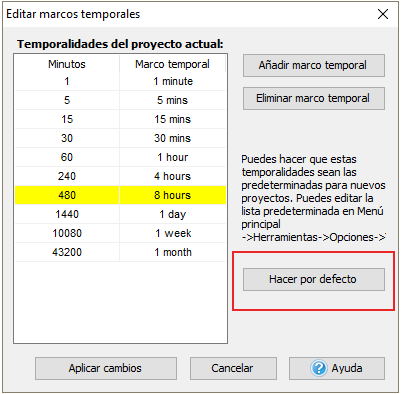
- Puede agregar su propio marco temporal en la ventana "Gestionar marcos temporales" (se encuentra en la barra de herramientas)
 . En la misma ventana, también puede guardar esta lista de marcos temporales como la que se mostrará por defecto para sus nuevos proyectos.
. En la misma ventana, también puede guardar esta lista de marcos temporales como la que se mostrará por defecto para sus nuevos proyectos. - También puede editar la lista de marcos temporales que se muestran por defecto a través de Menú principal → “Herramientas” → “Opciones” → “Marcos temporales”.
Valor
Guarde sus propios marcos temporales. ¡Reduzca el tiempo de su trabajo!
9. Comprobación de la cantidad de datos suficiente para el proyecto [Control mejorado del proceso del backtesting]
Ahora puede comprobar si tiene suficientes datos para todos los símbolos seleccionados para el nuevo proyecto. Si los datos no son suficientes, puede descargarlos o elegir otra opción.
Problema:
Si tenía que crear un proyecto con varios pares de divisas en Forex Tester 3 y para uno de estos pares no había suficientes datos para el período deseado, usted no podía comenzar la prueba desde la fecha seleccionada para este par de divisas. Veía el mensaje "No hay datos" y esto podía causar confusión.
Solución:
En Forex Tester 4, puede comprobar si tiene suficientes datos para todos los símbolos seleccionados para un nuevo proyecto. Si no hay suficientes datos, puede elegir la opción más adecuada para usted.¿Dónde encontrar?
Para comprobar si tiene suficientes datos para la prueba, vaya a "Nuevo Proyecto" → indique la información necesaria → seleccione el(los) par(pares) de divisas que desea probar → haga clic en "Siguiente".
Después de esto, verá un indicador que muestra el progreso de comprobación de los datos históricos, así como el siguiente mensaje: "Comprobando el historial disponible…OK"
- Si hay suficientes datos históricos, usted será redirigido a la página siguiente para seleccionar los parámetros de su proyecto.
- Si los datos no son suficientes, verá la calidad de los datos disponibles para todos los símbolos seleccionados con explicaciones detalladas. Luego puede elegir una de las dos opciones: descargar los datos que faltan o simplemente ignorar esta opción y hacer clic en el botón "Siguiente" para ir a la página siguiente.
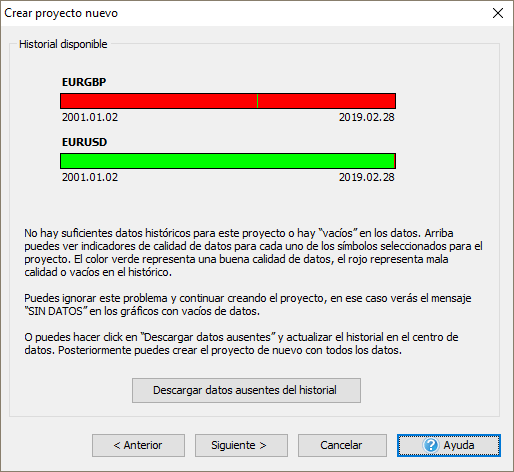
Si selecciona la opción de descargar los datos faltantes, será redirigido al Centro de Datos, donde todos los pares de divisas de su proyecto ya están seleccionados. Luego, después de la conexión al servidor, se abrirá una nueva ventana con las fechas de inicio y de finalización (que ya están seleccionados también) para descargar los datos históricos. Sólo tiene que hacer clic en el botón "Actualizar".
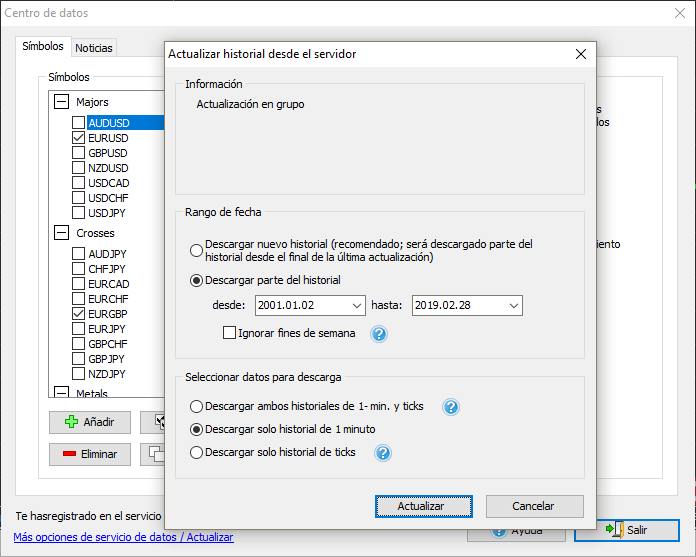
Si no puede conectarse al servidor, verá un mensaje que explica que no hay conexión ya que usted está fuera de línea.
Valor:
Obtenga los resultados del backtesting más detallados!
1. Posibilidad de aplicar el horario de verano [¡Cambio de hora ya está considerado!]
¿Su estrategia comercial depende de la hora específica del día? ¿El horario de verano le está volviendo loco? Sí, sabemos que no es muy agradable seguir todos estos cambios de tiempo, pero le ayudaremos. Sólo use la función “Horario de verano”.
Problema:
¿Su estrategia comercial depende de la hora específica del día? ¿La transición al horario de verano complica sus cálculos? Sí, sabemos que la comprobación constante de todos los cambios en el tiempo puede causar confusión, pero lo hemos previsto. Forex Tester 3 no tiene ninguna función que pueda activar el horario de verano. Como resultado, aquellos operadores, cuyas estrategias están relacionadas con las sesiones de trading que requieren considerar el horario de verano, deben calcular esta diferencia de tiempo de manera independiente. Los cálculos incorrectos pueden llevar a unos resultados inexactos.
Solución:
¡En Forex Tester 4, el horario de verano ya se ha tomado en cuenta! Simplemente use la función «Horario de verano". Hay cuatro opciones para elegir:
- No DST
- DST americano
- DST europeo
- DST australiano
¿Dónde encontrar?
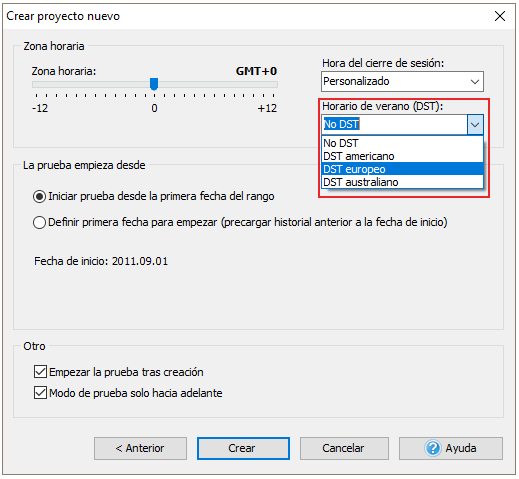
Puede encontrar el menú desplegable "Horario de verano (DST)" en la última ventana de creación del proyecto en el cuadro “Zona horaria”.
Valor:
Cálculo automático del horario de verano para la sesión de trading de su interés.
2. Ajustes de tiempo personalizados [¡Elegir una zona horaria es más fácil que nunca!]
¿Prefiere operar en una zona horaria que no sea la sesión de Londres? ¿Desea crear los proyectos según la "Cierre de Nueva York" o la "Cierre de Tokio"? ¡No hay problema! Ahora puede seleccionar fácilmente una zona horaria y una de las sesiones comerciales deseadas.
Problema:
Al elegir las configuraciones de tiempo para un nuevo proyecto en Forex Tester 3, usted tenía que calcular la diferencia entre las zonas horarias diferentes por sí mismo. Podía ser incómodo.
Solución:
¡En Forex Tester 4, todos los cálculos ya se han hecho por usted! ¿No opera de acuerdo con la sesión de Londres, sino se concentra en una zona horaria diferente? ¿O tal vez quiere ver los gráficos donde las órdenes se cierren según la sesión de trading de Nueva York? ¡No hay problema!
Todo lo que necesita es seleccionar la hora deseada del cierre de sesión en el formulario de creación del proyecto. Puede elegir entre las siguientes opciones:
- Cierre Sídney
- Cierre Tokio
- Cierre Londres
- Cierre Nueva York
- Personalizado
¿Dónde encontrar?
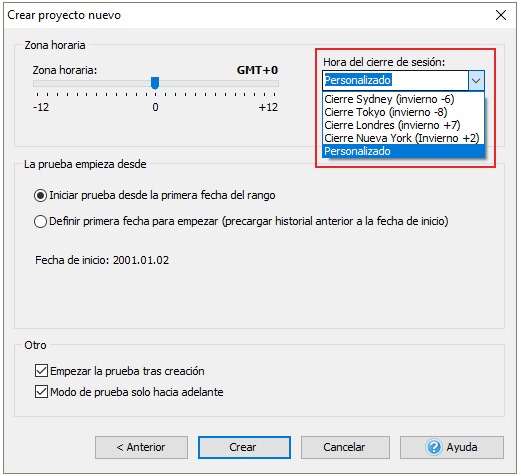
Para seleccionar los ajustes de tiempo, por favor, vaya a "Nuevo Proyecto" → el cuadro de "Zona horaria" (la última ventana en el formulario de creación del proyecto) → seleccione la zona horaria apropiada.
Valor:
El proceso más fácil de seleccionar los ajustes de tiempo.
3. Reinicio del proyecto desde la fecha deseada sin crear un nuevo proyecto [¡Ahorre su tiempo precioso!]
Reinicie el proyecto desde la fecha deseada sin crear un nuevo proyecto. ¡Ahorre tiempo durante la creación de los proyectos y dedique más tiempo a probar estrategias!
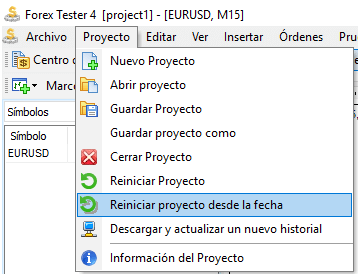
Problema:
En Forex Tester 3, usted no podía reiniciar su proyecto desde una fecha específica sin crear el proyecto de nuevo. Podía elegir la fecha necesaria sólo en el proceso de creación del proyecto. No había otra opción.
Solución:
En la nueva versión de Forex Tester, hemos resuelto este problema. Ahora puede reiniciar su proyecto desde la fecha deseada sin crear un nuevo proyecto.
¿Dónde encontrar?
- Para reiniciar el proyecto desde la nueva fecha, por favor, vaya al menú "Proyecto" → “Reiniciar proyecto desde la fecha” → en la ventana que se abre, seleccione la fecha necesaria usando el control deslizante (la fecha de creación de este proyecto está seleccionada por defecto)
- Después de eso, la información sobre la fecha inicial de la prueba de este proyecto será actualizada.
- Si selecciona esta opción, también recibirá una notificación de que todos sus datos se perderán.
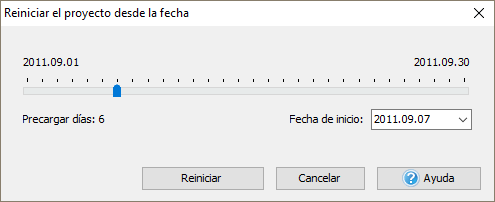
Valor:
Ahorre tiempo eligiendo fácilmente una nueva fecha para reiniciar el proyecto. Ya no necesita completar el formulario de creación del proyecto una y otra vez.
Notas y bloc de notas [Una manera excelente de mantener todos sus pensamientos en un solo lugar]
¿Tiene una idea comercial y no le gustaría olvidarla? ¿Quiere describir algo interesante que ve en el gráfico?
Ahora simplemente puede agregar una nota a cualquier evento en el gráfico y luego moverse entre las notas de manera oportuna.
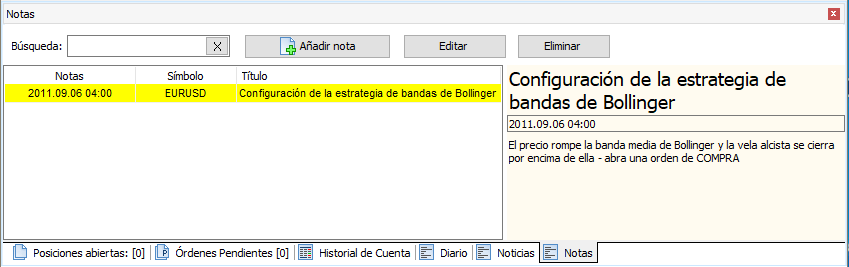
Problema:
Los usuarios de Forex Tester 3 no podían escribir notas, guardarlas juntas y adjuntarlas directamente a los gráficos, lo que permitiría analizar las operaciones mucho mejor.
Solución:
¡En Forex Tester 4, puede usar la pestaña "Notas" para este propósito! Al abrir esta pestaña, verá una ventana dividida en 2 bloques:
- En el primer bloque, todas sus notas se guardan en orden cronológico. Puede ver la
fecha/hora, el símbolo y el nombre de cada nota en las columnas correspondientes.
Directamente sobre la lista de sus notas hay acciones que puede realizar: agregar, editar,
eliminar y buscar las notas.
* Por favor, tenga en cuenta que puede buscar las notas sólo por sus nombres, pero no por el texto de la nota. - En el segundo bloque, las notas mismas se crean. Aquí puede ver el nombre de su nota, su texto, así como la hora de la vela a la que se refiere esta nota.
¿Dónde encontrar?
La pestaña “Notas” se encuentra junto a la pestaña “Diario” en el panel más inferior debajo del gráfico (para activar la visualización de esta pestaña, vaya al menú “Ver” → “Mostrar paneles” → “Notas”). Puede crear, editar, eliminar y buscar sus notas en esta pestaña.
Además de esta pestaña, hay otras formas de agregar notas:
- Encuentre la barra de herramientas → cree una nota haciendo clic en el ícono de Nota (al lado de la etiqueta de texto) usando el cursor en forma de cruz.
- Vaya al menú "Insertar" → seleccione la opción "Nota".
Cuando cree una nota, se adjunta automáticamente al gráfico de aquel par de divisas que usted ha seleccionado al crear el proyecto.
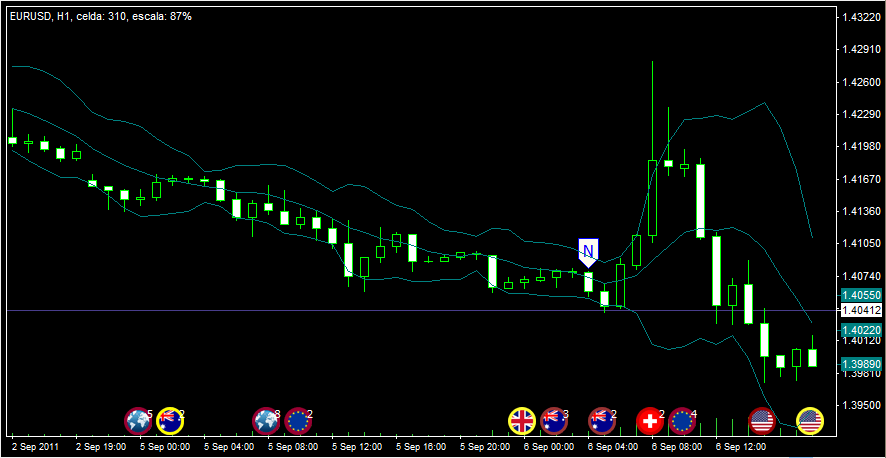
Para editar la nota, por favor, seleccione una de las opciones:
- Haga clic en "Editar" en la pestaña "Notas".
- Haga clic derecho en una nota de la lista de todas sus notas en la pestaña "Notas".
- Haga clic derecho en el ícono de la nota en el gráfico.
Si hace doble clic en una nota en la pestaña "Notas", su gráfico se desplazará directamente a esa nota. La nota en sí será marcada con una línea.
Para activar/desactivar la visualización de sus notas en el gráfico, simplemente haga clic derecho en el gráfico → marque/desmarque la casilla junto a la opción "Mostrar Notas".
Valor:
¡Todas sus ideas interesantes y decisiones comerciales están siempre a su alcance!
 Español
Español English
English 日本語
日本語

 Enviar enlace al escritorio
Enviar enlace al escritorio